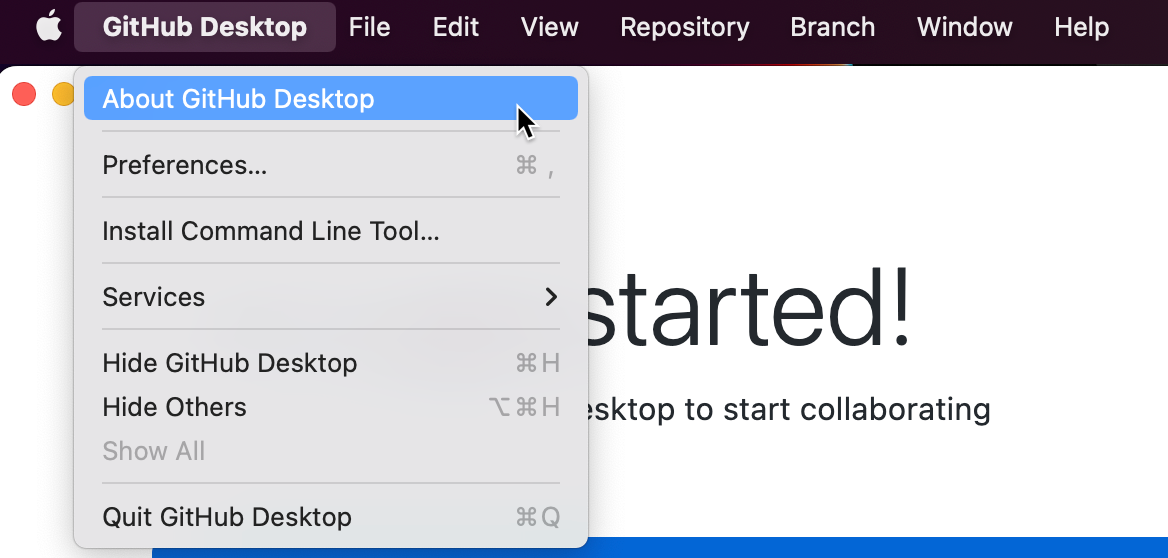-
Dans la barre de menus, sélectionnez Aide, puis cliquez sur À propos de GitHub Desktop.

-
Cliquez sur Rechercher les mises à jour.

-
Si une mise à jour est disponible, quittez et redémarrez GitHub Desktop pour installer la mise à jour.
Cette version de GitHub Enterprise Server n'est plus disponible depuis le 2024-09-25. Aucune publication de correctifs n’est effectuée, même pour les problèmes de sécurité critiques. Pour de meilleures performances, une sécurité améliorée et de nouvelles fonctionnalités, effectuez une mise à niveau vers la dernière version de GitHub Enterprise. Pour obtenir de l’aide sur la mise à niveau, contactez le support GitHub Enterprise.
Mise à jour de GitHub Desktop
GitHub Desktop télécharge automatiquement les mises à jour et les installe lorsque vous redémarrez. Vous pouvez aussi rechercher les mises à jour manuellement.